На этом шаге мы рассмотрим форму функционального бюджета.
Автоматизация формирования функциональных бюджетов здесь рассматриваться не будет. Предполагаем, что они уже созданы на основании операционных бюджетов. Форма и данные в электронном виде, содержащиеся в функциональных бюджетах, утверждены на предприятии и являются обязательными к выполнению ответственными за их формирование.
Передаваемые в финансовый отдел в электронном виде функциональные бюджеты для их автоматической обработки должны создаваться по определенным правилам, утвержденным на предприятии. В частности, в ячейку С5 (рисунок 1) вводится наименование бюджета и определена область, в которой будет расположена таблица с бюджетом.
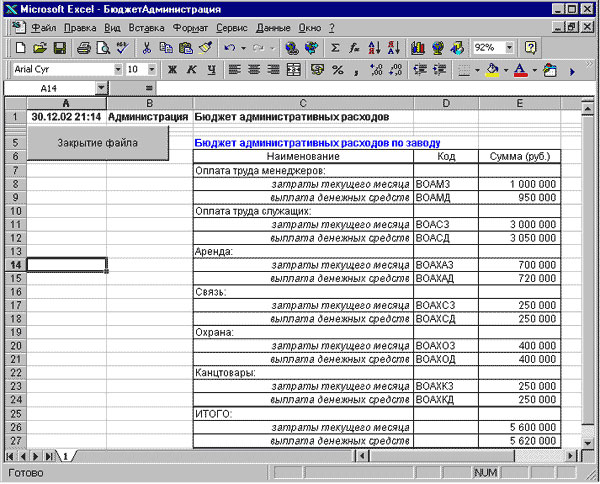
Рис.1. Функциональный бюджет расходов по заводоуправлению
Допустим рабочая область размещения таблицы ограничена ячейками С6:Е54 или 50 строками записи. Причем, ячейки от С6 и до конца таблицы функционального бюджета по этому столбцу должны быть обязательно заполнены, что будет отвечать требованиям Excel по правилам создания списка. В строку 1 вводятся данные, необходимые для контроля:
- в ячейку А1 автоматически вводится дата сохранения файла с функциональным бюджетом на сервере предприятия;
- в ячейку В1 - наименование отдела, сформировавшего документ;
- в ячейку С1 - наименование функционального бюджета.
Непосредственно рабочая область функционального бюджета содержит три графы:
- наименование статьи дохода/затрат - столбец С;
- код управленческого учета - столбец D;
- сумма по каждой статье - столбец Е.
С целью формирования двух бюджетов БДР и БДДС в функциональный бюджет, согласно установленных правил формирования бюджетов предприятия установлено, что вводится сумма дохода/затрат планируемого месяца для БДР и предполагаемая сумма денежных средств к поступлению/оплате для БДДС. Ведь доходы/затраты планируемого месяца и перечисление денежные средств - это разные вещи. Например, затраты по услугам связи планируемого месяца (июль) войдут в бюджет доходов и расходов планируемого месяца, а будут оплачены в следующем месяце за планируемым и войдут в планируемый бюджет движения денежных средств на август. Оплата денежными средствами в планируемом месяце будет осуществлена за услуги связи месяца предшествующего планируемому.
На рабочем листе расположена кнопка Закрытие файла, которой назначен макрос ЗакрытиеФайла (рисунок 2).
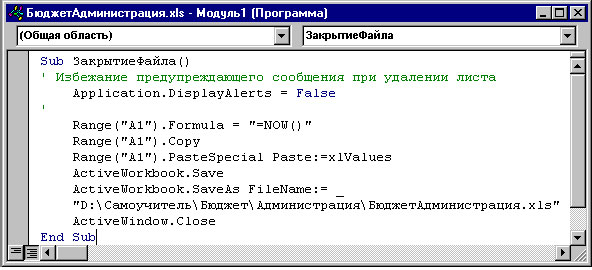
Рис.2. Макрос ЗакрытиеФайла
При нажатии на эту кнопку лицом, ответственным за создание бюджета, файл сохраняется, например, по адресу D:\Самоучитель\Бюджет\Администрация\ с именем файла БюджетАдминистрация и в ячейке А1 фиксируется дата и время сохранения файла.
Перед записью макроса предварительно введите в ячейку А1 функцию ТДАТА (рисунок 3) и отформатируйте эту ячейку в формате даты, чтобы на экране монитора было отображено время и дата сохранения файла.

Рис.3. Панель функции ТДАТА
Функция ТДАТА не имеет аргументов и возвращает текущую дату и время.
Для записи макроса после начала записи выполните следующие действия:
- поместите табличный курсор в ячейку А1 и для записи ввода функции ТДАТА, последовательно нажмите клавиши F2 и Enter;
- скопируйте содержимое ячейки и произведите вставку в нее же, вызвав диалоговое окно Специальная вставка, в котором активизируйте переключатель Значение;
- сохраните файл, нажав на кнопку Сохранить на стандартной панели инструментов или выполнив команду Файл | Сохранить;
- выполните команду Файл | Сохранить как и в диалоговом окне Сохранение документа укажите путь;
- если файл с этим именем уже есть, то появится диалоговое окно Microsoft Excel с предупреждением (рисунок 4), в котором нажмите на
кнопку Да;

Рис.4. Диалоговое окно Microsoft Excel с предупреждением - закройте файл, остановите запись макроса, после чего отредактируйте код VBA.
Для избежания появления предупреждающих сообщений при выполнении макроса (рисунок 4) перед операцией сохранения вставьте оператор, в котором свойству DisplayAlerts присваивается значение False:
Application.DisplayAlerts = False
После выполнения подпрограммы свойство DisplayAlerts автоматически примет свое стандартное значение True (ИСТИНА).
На следующем шаге мы рассмотрим функциональный бюджет административных расходов по заводу.
